كيفية إصلاح Error Code 961 في متجر Play (08.15.25)
يحتوي متجر Google Play على أكثر من مليوني تطبيق ولعبة يمكن لمستخدمي Android الاختيار من بينها. هناك تطبيقات تعليمية ، ووسائط اجتماعية ، وتطبيقات متعلقة بالعمل ، ومجموعات مكتبية ، وتطبيقات تخزين ، وألعاب عبر الإنترنت وغير متصلة بالإنترنت ، وأدوات لتحرير الصور والفيديو ، والمزيد.
ولكن في بعض الأحيان لا تتم عمليات تثبيت التطبيقات بسلاسة نريدهم أن يكونوا. هناك العديد من الأخطاء التي يمكن أن تحدث أثناء عملية التنزيل والتثبيت. أحد أكثر أخطاء تثبيت متجر Google Play شيوعًا هو الخطأ 961.
يحدث الخطأ 961 على Android عندما تقوم بتثبيت تطبيق جديد أو تحديث تطبيق موجود من متجر Google Play ، بغض النظر عما إذا كان مجانيًا أو التطبيق المدفوع. قد يكون خطأ التثبيت 961 مزعجًا لأنك تحتاج إلى إعادة تنزيل التطبيق وإعادة تثبيته مرة أخرى. وإذا دفعت مقابل التطبيق ، فأنت بحاجة إلى تقديم طلب لاسترداد الأموال في غضون 15 دقيقة ، الأمر الذي قد يكون محبطًا.
ما هو الخطأ 961 في متجر Play؟يحدث الخطأ 961 ، خطأ التثبيت الذي ابتلي به الكثير من مستخدمي الهواتف الذكية والأجهزة اللوحية التي تعمل بنظام Android مؤخرًا ، عندما يكون هناك خطأ في تكوين ملفات نظام جهازك. لسوء الحظ ، لا يحدث الخطأ أثناء مرحلة التنزيل ولكن أثناء عملية التثبيت ، لذلك سيستغرق الأمر بضع دقائق قبل أن تدرك أن التثبيت قد فشل بالفعل.
قد يكون هذا الخطأ مزعجًا لأنه يجب عليك قم بتنزيل التطبيق بالكامل أولاً وابدأ التثبيت ، فقط ليتم استقباله برسالة خطأ مثل هذه: رمز خطأ غير معروف أثناء تثبيت التطبيق: -961 . لجعل الأمور أسوأ ، يظهر الخطأ بشكل صحيح عند انتهاء التثبيت تقريبًا.
هناك عدة طرق لإصلاح الخطأ 961 في متجر Play وقد قمنا بإدراجها في الأسفل من الأسهل إلى الأصعب.
كيفية إصلاح الخطأ 961يعد الخطأ 961 خطأ تثبيت شائعًا جدًا بين مستخدمي Android ، ولكن يمكن إصلاحه بسهولة باتباع الحلول أدناه. ومع ذلك ، قبل أن تفعل أي شيء آخر ، تأكد من حذف جميع الملفات غير الضرورية التي قد تتداخل مع العمليات على جهازك. يمكن أن تتسبب الملفات التالفة في حدوث مشكلات ويجب تنظيفها بانتظام باستخدام تطبيق موثوق به مثل Outbyte Android Care .
بمجرد إزالة الملفات غير المهمة وتحسين جهازك ، يمكنك المتابعة لإصلاح الخطأ 961 باتباع الطرق أدناه.
الطريقة رقم 1: إجراء إعادة تشغيل إجباري.تحدث أخطاء مثل الخطأ 961 فجأة بسبب مواطن الخلل العشوائية. عادةً ما تكون المشكلات البسيطة مثل هذه مؤقتة ويمكن حلها بسهولة عن طريق إعادة تشغيل نظامك. ومع ذلك ، قد لا تعمل إعادة التشغيل العادية في بعض الأحيان ، لذلك يوصى بإعادة التشغيل القسري.
لفرض إعادة تشغيل جهازك ، اضغط مع الاستمرار على زري التشغيل وخفض مستوى الصوت في نفس الوقت لمدة عشر ثوانٍ على الأقل. ستتم إعادة تشغيل جهازك كما هو معتاد ، ولكن سيتم تحديث ذاكرته وسيتم إعادة تحميل جميع الخدمات.
حاول إعادة تحميل متجر Google Play وإعادة تثبيت التطبيق الذي كنت تواجه مشكلة فيه سابقًا. إذا لم تؤد إعادة التشغيل القسرية إلى إصلاح الخطأ ، فجرّب الطريقة التالية أدناه.
الطريقة الثانية: تحديث متجر Google Play الخاص بك.الخطوة التالية لإصلاح الخطأ 961 هي تحديث تطبيق متجر Google Play.
للقيام بذلك ، اتبع الخطوات التالية:
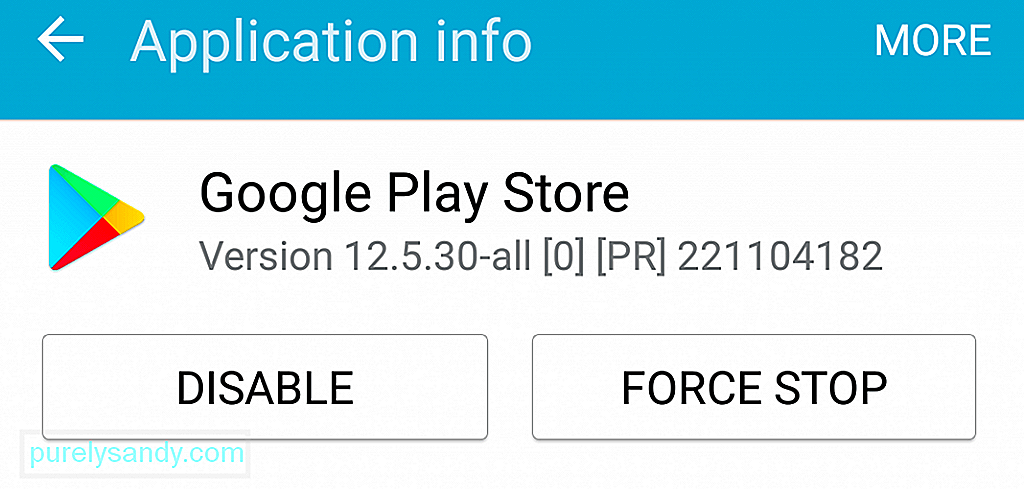
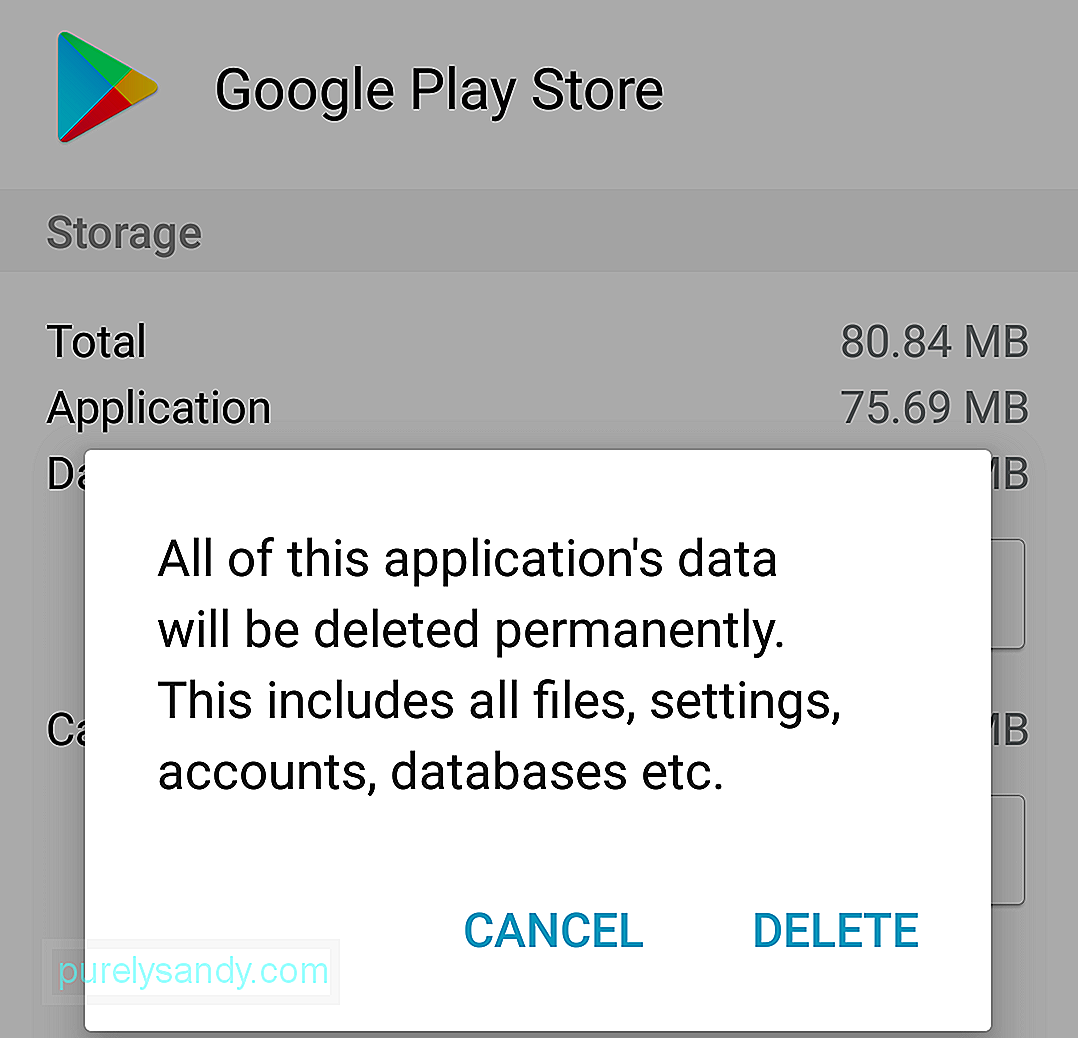
سيؤدي القيام بذلك إلى إنهاء جميع خدمات Google بيانات الخلفية الخاصة بإطار العمل وستعيد متجر Play إلى حالته الأصلية. أعد تشغيل جهازك لمعرفة ما إذا تم إصلاح الخطأ.
الطريقة رقم 3: إزالة حساب Google الخاص بك.يعمل هذا الحل بنفس الطريقة التي تعمل بها الطرق السابقة: لتحديث نظام Android عن طريق إزالة حساب Google المرتبط بـ Play Store.
اتبع هذه الخطوات لإزالة حسابك في Google:
تعمل هذه الطريقة إذا كان الخطأ متعلقًا بحساب Google الخاص بك ، خاصة إذا قمت بتغيير معلومات تسجيل الدخول أو تفاصيل الحساب مؤخرًا.
الطريقة رقم 4: استخدم وضع الاسترداد لحذف ذاكرة التخزين المؤقت.يعد وضع الاسترداد بيئة تشغيل خفيفة الوزن لا يدركها معظم مستخدمي Android. يعمل هذا الوضع على قسم منفصل ويمكن استخدامه لإعادة ضبط المصنع وحذف قسم ذاكرة التخزين المؤقت وتثبيت تحديثات البرامج وإصلاح المشكلات مثل الخطأ 961. غالبًا ما تكون طريقة استكشاف الأخطاء وإصلاحها هذه هي الحل الأخير ، خاصةً إذا كانت الشاشة لا تستجيب.
للتمهيد في وضع الاسترداد ، اتبع الخطوات التالية:
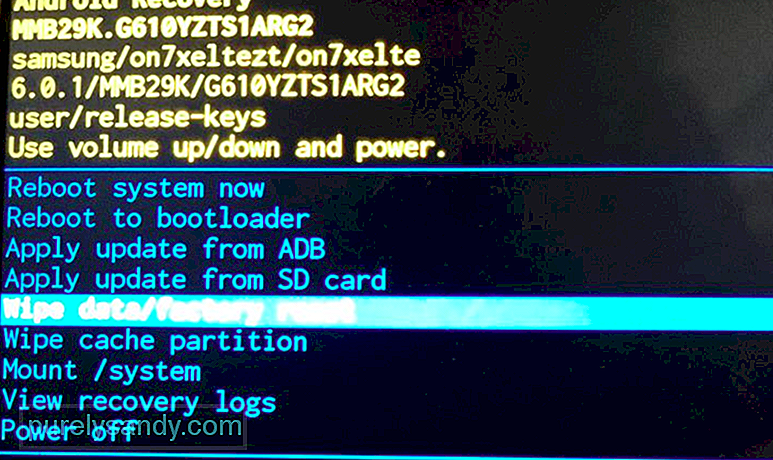
سيعيد هذا تشغيل نظامك تمامًا ويمكن استخدامه لإصلاح أي خلل أو مشكلة في جهاز Android بسرعة.
الخلاصةيعد الخطأ 961 أحد أكثر تطبيقات Google Play شيوعًا تخزين مشاكل التثبيت اليوم. قد لا يسبب الخطأ مشكلة خطيرة لجهازك ، ولكن قد يكون مزعجًا لعدم القدرة على تثبيت التطبيق الذي تريده أو تحتاجه بسهولة.
نأمل أن توفر هذه المقالة أكثر من خيارات كافية لإصلاح هذه المشكلة . إذا لم تنجح الطرق المذكورة أعلاه ، للأسف ، فيمكنك دائمًا الاتصال بخدمة العملاء للحصول على مزيد من المساعدة.
وفي حال كنت تتعامل مع تطبيقات مدفوعة ، تأكد من إعادة التطبيق في غضون 15 دقيقة لاسترداد أموالك دون طرح أي أسئلة.
فيديو يوتيوب: كيفية إصلاح Error Code 961 في متجر Play
08, 2025

